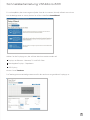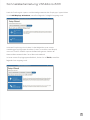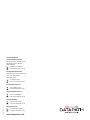Datapath VSNMicro 600 Schnellstartanleitung
- Typ
- Schnellstartanleitung

Wir entwickeln die besten Videolösungen der Welt
Schnellstartanleitung
VSNMicro 600

Jeder VSNMicro600 von Datapath wird gemäß
Auftrag kundenspezisch zusammengestellt,
weshalb Art und Anzahl der Eingänge von
System zu System variieren.
Jeder VSNMicro600 wird mit einem
ausgedruckten Schaltplan ausgeliefert, auf dem
die einzelnen Eingänge und ihre Position auf der
Rückseite des Systems angegeben werden.
Alle mitgelieferten Eingangskabel sind klar
gekennzeichnet und zeigen an, zu welchen
Video-Eingangsanschlüssen sie gehören.
Vielen Dank, dass Sie sich für
den Videowand-Controller der
VSNMicro600-Serie von Datapath
entschieden haben. Diese Anleitung
führt Sie in wenigen Schritten durch die
Ersteinrichtung des Geräts.
Sie benötigen ausführlichere Informationen?
Laden Sie das Benutzerhandbuch auf
www.datapath.co.uk herunter.
2
Schnellstartanleitung VSNMicro600

SCHRITT1 TASTATUR UND MAUS
Schließen Sie Tastatur und Maus an USB-Buchsen an.
USB-Buchsen benden sich sowohl auf der Vorderseite
als auch auf der Rückseite des Systems. Möglicherweise
ist es praktischer, die USB-Buchsen auf der Vorderseite zu
verwenden, da diese leichter zugänglich sind.
6x USB-3.0-Buchsen auf der Rückseite
2x USB-2.0-Buchsen auf der Vorderseite
SCHRITT2 MIT EINEM NETZWERK VERBINDEN OPTIONAL
Wenn der VSNMicro600 über ein Netzwerk verwendet werden soll, schließen Sie ihn über einen der
LAN-Anschlüsse auf der Rückseite an einen Netzanschlusspunkt an (Kabel nicht im Lieferumfang
enthalten).
3
Schnellstartanleitung VSNMicro600

SCHRITT3 EINGANGSQUELLE ANSCHLIESSEN
Da jeder VSNMicro600 nach Kundenwunsch zusammengestellt wird, variieren Art und
Anzahl der Videoeingänge von System zu System. Wenn Sie einen VSNMicro600 mit
Videoeingängen gekauft haben, benden sich die Eingangsanschlüsse auf der Rückseite
(siehe Darstellung unten).
Der im Lieferumfang des VSNMicro600 enthaltene ausgedruckte Schaltplan enthält die
Arten der Eingänge und Anschlüsse, die in Ihrem individuellen System eingebaut sind.
Schließen Sie die Eingangsquellen an die entsprechenden Eingangsanschlüsse an.
Für einige Eingänge sind möglicherweise Kabel im Lieferumfang enthalten. Weitere
Informationen nden Sie in der Inhaltsliste.
Eingangsanschlüsse
4
Schnellstartanleitung VSNMicro600

Steht kein Steuerungsbildschirm zur Verfügung, schließen Sie ein einzelnes Videowand-
Display an den Anschluss Displayausgang1 auf der Rückseite des VSNMicro600 an.
SCHRITT 4 STEUERUNGSBILDSCHIRM ANSCHLIESSEN
Ihr VSNMicro600 ist werksseitig für den Betrieb mit einem Steuerungsbildschirm
konguriert, der an das eingebaute Grakgerät angeschlossen wird. Schließen Sie Ihren
Steuerungsbildschirm an einen der drei auf dem Motherboard auf der Rückseite des
VSNMicro600 bendlichen Anschlüsse an. Für die Einrichtung des Systems, einschließlich
des Betriebssystems (Windows®10), ist zunächst ein Steuerungsbildschirm erforderlich.
Steuerungs-
bildschirm
Displayausgang1
5
Schnellstartanleitung VSNMicro600

Vergewissern Sie sich, dass die Stromversorgungsmodule ordnungsgemäß
montiert wurden.
1
SCHRITT5 SYSTEM EINSCHALTEN
Wenn Sie ein System mit ATX-Stromversorgung haben, gehen Sie bitte direkt zu Abbildung2
(Seite7).
Für Systeme mit RPSU:
Für den Transport werden die Stromversorgungsmodule abgenommen. Deshalb müssen
sie vor der Benutzung des VSNMicro600 wieder montiert werden. Für die Montage der
Stromversorgungsmodule entfernen Sie bitte vollständig die Verpackung und schieben Sie
die Module vorsichtig in das Netzteil auf der Rückseite des Systems, wobei das Schutzgitter
nach außen zeigen muss (1). Sobald die richtige Position erreicht wurde, ist ein deutliches
Klicken vernehmbar. Ausführlichere Anleitungen zur Montage der Stromversorgungsmodule
sind dem PDF-Benutzerhandbuch zu entnehmen, das auf dem Wiederherstellungsmedium zu
nden ist.
Wenden Sie beim Einschieben der Stromversorgungsmodule niemals Gewalt an, da dies zu
Schäden führen kann, die von der Datapath-Garantie ausgenommen sind.
6
Schnellstartanleitung VSNMicro600

Drücken Sie zum Einschalten auf den Ein-/Aus-Knopf auf der Vorderseite des VSNMicro600 (3).
Nach einer kurzen Wartezeit ertönt das Geräusch des eingebauten Ventilators. Das Geräusch
des Ventilators lässt nach, wenn das System vollständig hochgefahren ist.
Schließen Sie Netzkabel (2) (bei ATX nur ein Kabel) an das Gerät und eine Netzsteckdose an
und schalten Sie die Stromzufuhr an.
3
2
7
Schnellstartanleitung VSNMicro600

SCHRITT7 DISPLAYWAND KONFIGURIEREN
Sobald die Einrichtung von Windows10 abgeschlossen ist, wird das System
neu gestartet, und auf dem Steuerungsbildschirm wird ein Windows-Desktop
mit dem Displaytreiber-Kongurationstool (DDCT) angezeigt. Das DDCT führt
Sie Schritt für Schritt durch die Konguration der Grakausgänge, mit deren
Hilfe Sie schnell eine oder mehrere Videowände erstellen können.
Im letzten Kongurationsschritt empehlt das DDCT den optimalen Anschluss
Ihres VSNMicro600 an Ihre Videowände.
Eine vollständige Beschreibung des DDCT nden Sie im mitgelieferten
Benutzerhandbuch.
SCHRITT6 WINDOWS10 EINRICHTEN
Nachdem das System werksseitig aufgebaut und konguriert wurde, wird das
Betriebssystem wieder auf seine Werkeinstellungen zurückgesetzt. Deshalb
ist nach dem ersten Einschalten die Einrichtung des Systems erforderlich. Für
die Einrichtung des Betriebssystems Windows10 werden Sie zur Eingabe von
Informationen aufgefordert.
Windows10 muss nicht manuell aktiviert werden, die Aktivierung erfolgt
automatisch. Für den Abschluss der automatischen Aktivierung ist eine
Internetverbindung erforderlich.
Wir empfehlen dringend, einen USB-Stick für die Wiederherstellung
einzurichten (siehe Schritt9).
8
Schnellstartanleitung VSNMicro600

Es wird empfohlen, die Anweisungen auf jeder Seite des Assistenten (Wizard) aufmerksam zu lesen.
Um die Konguration zu starten, klicken Sie auf die Schaltäche Start Wizard.
Wählen Sie den Displaytyp aus, der auf Ihrer Wand verwendet werden soll:
Displays mit Rahmen– Monitore, TVs und DLP Cubes
Überlappbare Displays– Projektoren
LED-Displays
Klicken Sie auf Continue.
Das Tool zeigt dann eine Kongurationsseite für den von Ihnen ausgewählten Displaytyp an.
9
Schnellstartanleitung VSNMicro600

Welchen Typ von Displays haben Sie?
In den Dropdown-Listen Manufacturer und Model können Sie die Displays auswählen, die
Sie für Ihre Wand benutzen. Besteht die Wand aus unterschiedlichen Displays, wählen Sie diese
nacheinander aus, um jeweils den Displaytyp zu kongurieren. Das DDCT verfügt über eine
umfangreiche Display-Datenbank. Sollte Ihr Display jedoch nicht in der Liste enthalten sein,
können Sie unter Create Custom Display die entsprechenden Angaben manuell eingeben.
Es wird dringend empfohlen, die entsprechenden Maße den Angaben des Displayherstellers zu
entnehmen, sofern verfügbar.
Displays hinzufügen
Der Bildschirm Add displays steht für Displays mit Rahmen oder überlappbare Displays zur
Verfügung. Zur Erstellung Ihrer Display-Gruppe können Sie Displays über Displays Across und
Displays Up hinzufügen. Kongurieren Sie die Displays nach Erstellung der Display-Gruppe
mithilfe des Fensters What Type of Displays Do You Have?. Bei überlappbaren Displays steht
Display Overlap zur Verfügung, wo Sie den Prozentsatz der Überlappung zwischen den beiden
Displays auswählen können.
10
Schnellstartanleitung VSNMicro600

In diesem Einrichtungsschritt haben Sie die Möglichkeit, eine weitere
unabhängige Displaygruppe desselben Systems zu erstellen, zum Beispiel,
wenn ein Gerät für mehrere separate Videowände genutzt werden soll.
Weitere Informationen nden Sie im Benutzerhandbuch.
Ist keine weitere Displaygruppe erforderlich, klicken Sie auf Finish, woraufhin
folgende Seite angezeigt wird:
Nach der Erstellung des Layouts und der Konguration des/der Displaytyps/-typen klicken
Sie auf Add Displays& Continue, woraufhin folgendes Dialogfeld angezeigt wird:
11
Schnellstartanleitung VSNMicro600

Wenn Sie die Konguration Ihrer Verkabelung durch das DDCT ausgewählt
haben, werden auf dieser Seite die empfohlenen Anschlüsse angezeigt (siehe
oben). Schließen Sie jedes Display an den entsprechenden Ausgangsanschluss
auf der Rückseite des VSNMicro600 an. Falls Ihr VSNMicro600 mit einem Drucker
verbunden ist, können Sie über Print Wiring Diagram eine Kopie des Schaltplans
ausdrucken.
Bitte beachten: Zum Ausdrucken eines Schaltplans muss die Datapath Diagnostic
Suite installiert sein. Die Suite kann auf der Download-Seite der Datapath-Website
heruntergeladen werden.
Das DDCT kann die beste Verkabelungskonguration für Ihr System empfehlen, mit der
sichergestellt wird, dass die Last gleichmäßig auf die Grakhardware verteilt wird. Klicken
Sie auf Recommended, um die optimale Konguration für Ihr System zu erzielen.
Falls Sie die Verkabelung Ihres Systems manuell kongurieren möchten, um selbst zu
entscheiden, welcher Ausgang an welches Display angeschlossen wird, klicken Sie auf
Custom. Anschließend wird die Seite Summary angezeigt:
12
Schnellstartanleitung VSNMicro600

Wenn alle Ausgänge durch Recommended oder Custom zugewiesen wurden,
klicken Sie auf Finish. Anschließend werden Sie aufgefordert, die Änderungen an Ihrer
Videowand zu speichern und Ihr System neu zu starten. Nach dem Neustart wird der
Windows-Desktop auf der gesamten Wand angezeigt.
Falls Sie Änderungen vornehmen möchten, können Sie jederzeit auf das
Kongurationstool zugreifen. Rechtsklicken Sie auf den Desktop und wählen Sie im Menü
das Displaytreiber-Kongurationstool aus.
Zur manuellen Auswahl der Ausgänge klicken Sie mit der rechten Maustaste auf die
Displaygruppe und wählen Sie Edit aus; anschließend können Sie jedes einzelne Display
auswählen und Ihren bevorzugten Ausgang zuweisen. Klicken Sie mit der rechten Maustaste
auf ein ausgewähltes Display, um die Liste der verfügbaren Ausgänge anzuzeigen:
13
Schnellstartanleitung VSNMicro600

SCHRITT8 WALLCONTROLL10
Vor dem Önen der WallControl10-Client-Schnittstelle müssen Sie evtl. den WallControl10-Server starten,
sofern dieser nicht automatisch startet. Das Server-Symbol wird im Infobereich der Taskleiste angezeigt.
Server-Symbol
1 Zeigt den Server an, mit dem Sie verbunden sind.
2 Zeigt eine Darstellung der Wand an, die dem Server zugeordnet ist.
1 2
Wenn der Server nicht automatisch startet, starten Sie ihn manuell, indem Sie im Menü Alle Programme
darauf klicken. Der WallControl10-Client erkennt nur Serveranwendungen, die ausgeführt werden.
Önen Sie den WallControl10-Client
Start | Alle Programme | WallControl 10– Server
Start | Alle Programme | WallControl 10– Client
14
Schnellstartanleitung VSNMicro600

Die Registerkarte Displaywand enthält eine aktuelle Darstellung der physischen Wand und der
Quellen, die darauf angezeigt werden können. Wenn eine Quelle auf der Videowand angezeigt
werden soll, kann sie einfach per Drag& Drop von der Registerkarte Quellen an die gewünschte
Position auf der Displaywand verschoben werden.
Auf die Hilfedatei der Anwendung kann über das Fragezeichen-Symbol (?) oben rechts im
WallControl10-Client zugegrien werden. Die Hilfedatei der Anwendung enthält Informationen
zum Auswählen mehrerer Quellen, zum Verwenden und Erstellen von Vorlagen sowie zum
Speichern, Abrufen und Teilen von Layout-Dateien und dem Verwalten von Wänden.
Der WallControl 10– Security Administration Client
(nur bei WallControl10Pro verfügbar)
Es muss ein serieller WallControl10Pro-Dongle an eine freie USB-Buchse angeschlossen werden.
Der Dongle darf nicht entfernt oder ausgetauscht werden, da der Security Client sonst nicht
geönet werden kann und eine Fehlermeldung erscheint.
Falls Sie WallControl10Pro erworben haben, bendet sich der Lizenz-Dongle möglicherweise in
der Zubehör-Box.
Registerkarte
Displaywand
Quellen
Displaywand-
Darstellung
Start | Alle Programme | WallControl 10– Security Administration Client
Klicken Sie auf die Darstellung der Wand, um die Registerkarte Displaywand (2)
zu önen.
15
Schnellstartanleitung VSNMicro600

Mit dem WallControl 10– Security Administration Client können
Administratoren bestimmten Benutzern für jede Wand Rollen zuweisen.
So kann einem Benutzer beispielsweise für eine Wand eine Rolle mit
uneingeschränktem Zugri zugewiesen werden und für eine andere Wand
eine Rolle, die nur das Önen festgelegter Layouts ermöglicht.
Bevor Sie den Security Client zum ersten Mal verwenden, müssen Sie das
Programm SecurityOnO.exe ausführen, um den Anwendungsschutz zu
aktivieren. Stellen Sie zum manuellen Ausführen der Datei SecurityOnO.exe
sicher, dass Sie bei Windows® mit Administratorrechten angemeldet sind.
Klicken Sie doppelt auf die Datei SecurityOnO.exe:
Programme|WallControl 10| Security Server|SecurityOnO
Die Hilfedatei der WallControl10-Sicherheitsanwendung enthält
Informationen zu folgenden Themen:
Benutzer aus dem Windows Active Directory in die Datenbank importieren.
Rollen erstellen und bearbeiten.
Anbietern, Layouts und Quellen Rechte zuweisen und bestimmten Rollen
den Zugri darauf ermöglichen.
Wänden Rollen zuweisen.
16
Schnellstartanleitung VSNMicro600

SCHRITT9 USBSTICK FÜR DIE WIEDERHERSTELLUNG EINRICHTEN
Um Ihren USB-Stick für die Wiederherstellung einzurichten, benötigen Sie einen USB-Stick mit
mindestens 16GB Speicherplatz. Es wird empfohlen, den Stick für die Wiederherstellung nach dem
Einrichten an einem sicheren Ort aufzubewahren, auf den nur Mitarbeiter Zugri haben, die für die
Wiederherstellung des Systems zuständig sind.
Um mit der Einrichtung Ihres USB-Sticks für die Wiederherstellung zu beginnen, müssen Sie beim
Starten das Wiederherstellungsportal von Windows auswählen.
Schalten Sie Ihren Rechner ein. Im Verlauf des Startvorgangs wird der Bildschirm Choose an
operating system angezeigt; wählen Sie hier mithilfe der Cursortasten Windows Restore aus (siehe
unten).
Bitte beachten Sie, dass dieser Bildschirm nur kurz angezeigt wird, etwa drei Sekunden lang.
Anschließend gelangen Sie in das nachfolgend abgebildete Wiederherstellungsmenü von Windows10:
17
Schnellstartanleitung VSNMicro600

Klicken Sie auf das Symbol zum Einrichten eines Wiederherstellungsmediums und
stecken Sie den USB-Stick (mind. 16GB Speicherplatz) in eine freie USB-Buchse.
Klicken Sie auf OK, um den Vorgang abzuschließen.
Beachten Sie, dass alle Daten, die zu diesem Zeitpunkt auf dem USB-Stick gespeichert
sind, bei diesem Vorgang endgültig gelöscht werden. Klicken Sie auf SCAN FOR USB.
Die Anwendung sucht die USB-Buchsen Ihres Systems nun nach Ihrem USB-Stick
ab. Wenn der Stick gefunden wurde, wird er in der Dropdown-Liste Select drive...
angezeigt. Wählen Sie den Stick, den Sie verwenden möchten, aus der Liste aus und
klicken Sie auf MAKE RESTORE. Wenn der USB-Stick für die Wiederherstellung von
Windows10 eingerichtet wurde, wird das Dialogfeld Build Complete angezeigt:
18
Schnellstartanleitung VSNMicro600

Datapath Ltd erklärt hiermit, dass die Display-Controller der x-Series die
grundlegenden Anforderungen und sonstigen einschlägigen Bestimmungen
der Richtlinien 2014/30/EU, 2014/35/EU und 2015/863/EU erfüllen.
Eine Kopie der Konformitätserklärung ist auf Nachfrage erhältlich.
Datapath Limited
Bemrose House
Bemrose Park
Wayzgoose Drive
Derby, DE21 6XQ
UK
Eine Auistung aller Konformitätszertizierungen des Produkts kann dem
Benutzerhandbuch entnommen werden.
ZERTIFIZIERUNG
Dieses Gerät erfüllt Teil15 der FCC-Vorschriften. Der Betrieb unterliegt den folgenden
beiden Bedingungen: (1) Dieses Gerät darf keine schädlichen Störungen verursachen
und (2) dieses Gerät muss störfest gegen aufgenommene Störungen sein, auch gegen
Störungen, die unerwünschte Betriebszustände verursachen könnten.
URHEBERRECHTSERKLÄRUNG
© Datapath Ltd., England, 2020
Das Urheberrecht an diesem Werk liegt bei Datapath Limited. Ohne ausdrückliche
Genehmigung von Datapath Limited darf kein Teil dieses Werks – weder ganz noch
auszugsweise – vervielfältigt, veröentlicht, oenbart, elektronisch abgespeichert
oder für andere als die hierin genannten Zwecke verwendet werden.
Die Angaben in dieser Schnellstartanleitung sind nach bestem Wissen korrekt.
Dennoch gibt Datapath Limited keine Zusicherungen oder Gewährleistungen in
Bezug auf den Inhalt und haftet nicht für eventuelle Fehler oder Auslassungen.
Datapath behält sich das Recht auf unangekündigte Änderung der technischen
Daten vor und haftet nicht für die Verwendung der Angaben. Alle in diesem Werk
genannten eingetragenen Marken werden von Datapath Limited anerkannt.
19
Schnellstartanleitung VSNMicro600

Datapath GB und
Unternehmenszentrale
Bemrose House, Bemrose Park,
Wayzgoose Drive, Derby,
DE21 6XQ, UK
+44 (0) 1332 294 441
Datapath Nordamerika
2490 General Armistead Avenue,
Suite 102, Norristown,
PA 19403, USA
+1 484 679 1553
Datapath Frankreich
+33 (1)3013 8934
Datapath Deutschland
+49 1529 009 0026
Datapath China
+86 187 2111 9063
Datapath Japan
+81 (0)80 3475 7420
www.datapath.co.uk
QSG-WCS-DE2-V1.0
-
 1
1
-
 2
2
-
 3
3
-
 4
4
-
 5
5
-
 6
6
-
 7
7
-
 8
8
-
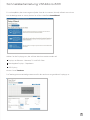 9
9
-
 10
10
-
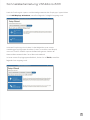 11
11
-
 12
12
-
 13
13
-
 14
14
-
 15
15
-
 16
16
-
 17
17
-
 18
18
-
 19
19
-
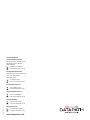 20
20
Datapath VSNMicro 600 Schnellstartanleitung
- Typ
- Schnellstartanleitung
Verwandte Papiere
-
Datapath VSN400 Schnellstartanleitung
-
Datapath WallControl 10 URM Benutzerhandbuch
-
Datapath WallControl 10 for Genetec Security Center Datenblatt
-
Datapath x4 Datenblatt
-
Datapath VSNMicro 600 Datenblatt
-
Datapath Image Grafikkarten Schnellstartanleitung
-
Datapath VSN400 Datenblatt
-
Datapath IQS4 Schnellstartanleitung
-
Datapath WallControl 10 Benutzerhandbuch
-
Datapath Quant Datenblatt